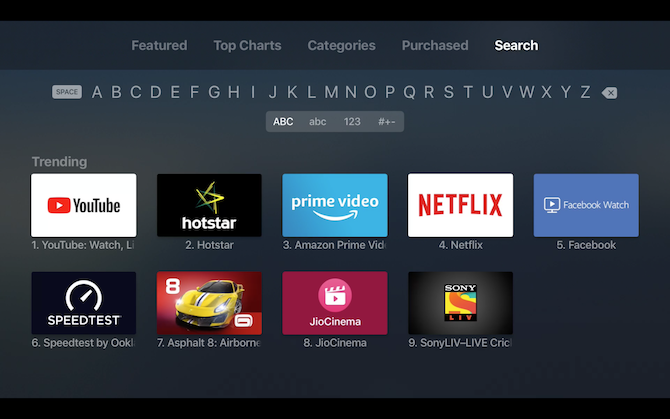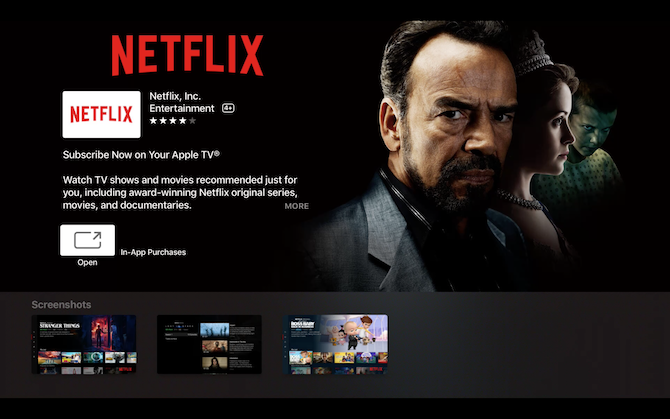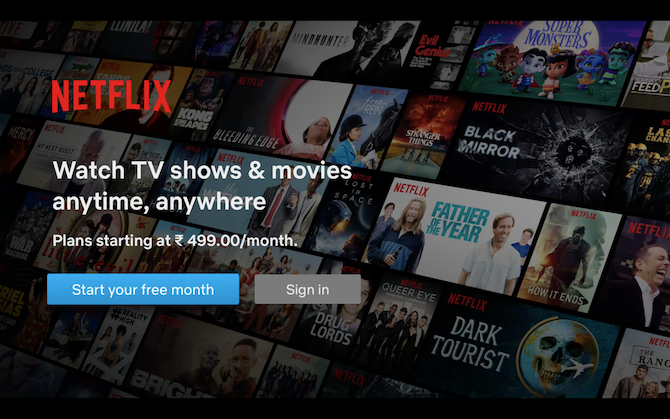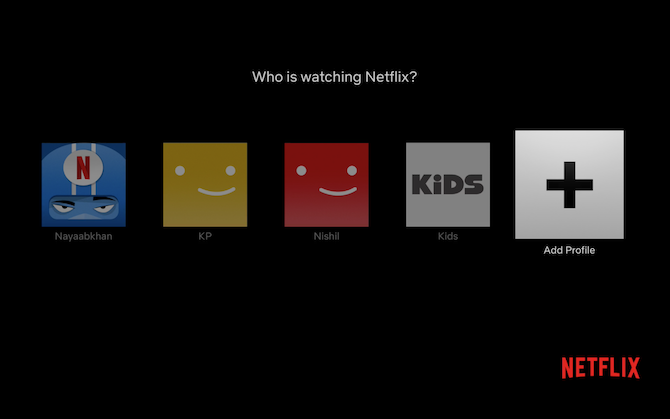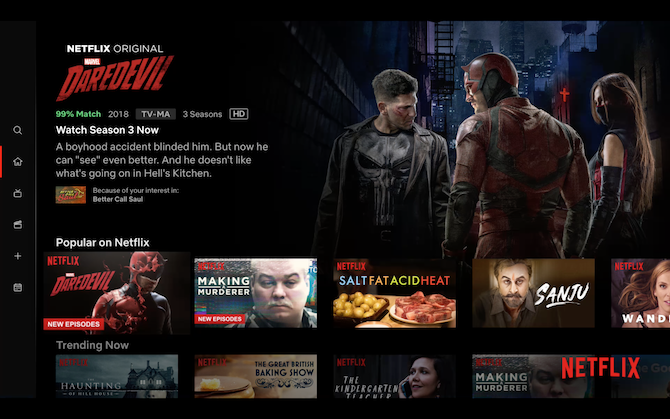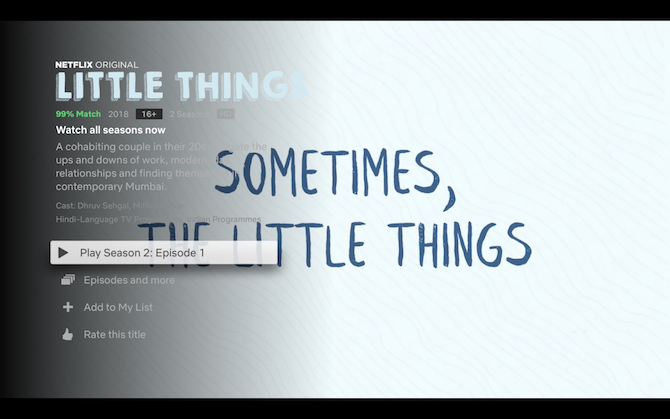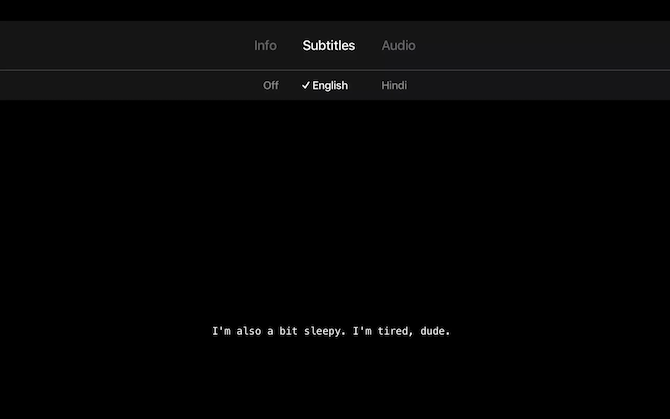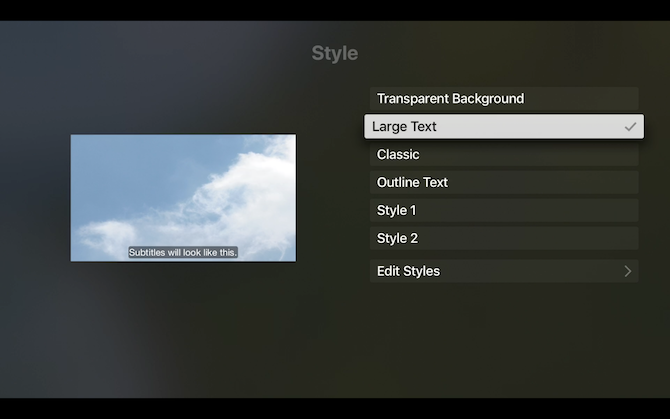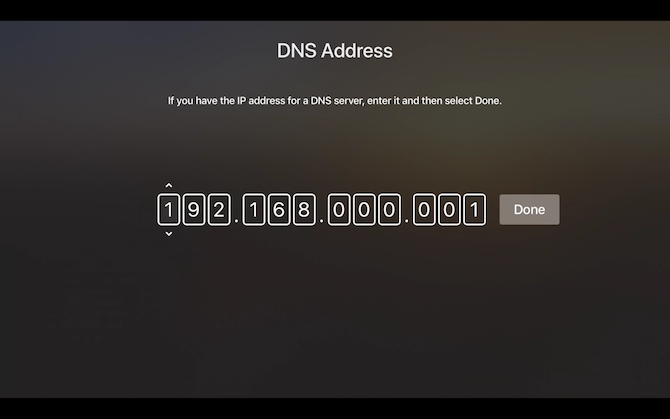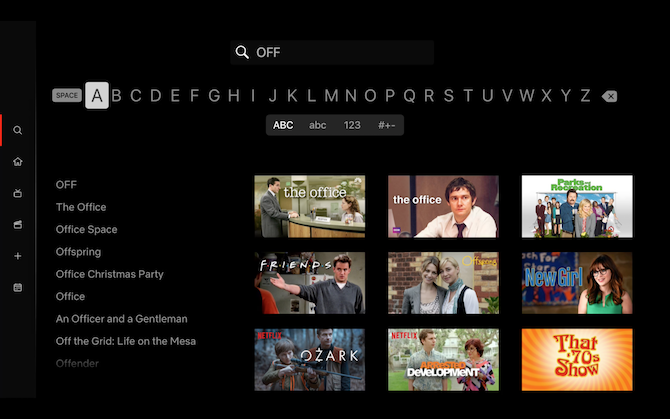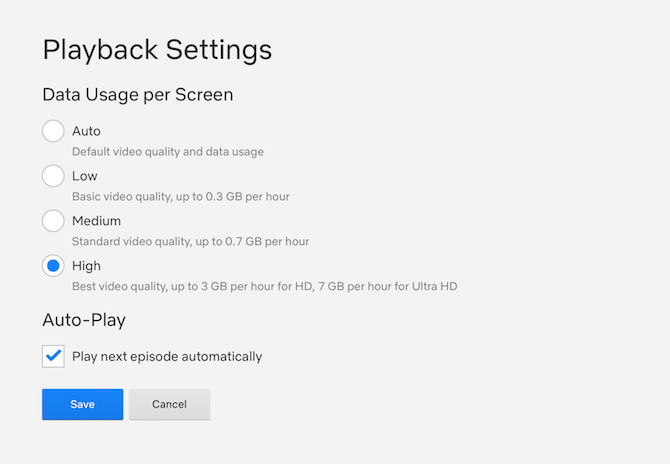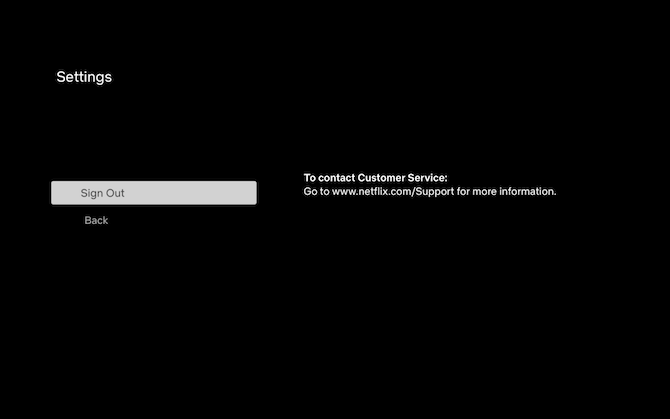- Не можете войти в Netflix на Apple TV? Вот решения (2021 г.)
- Исправить не удается войти в Netflix на Apple TV
- Не удается войти в Netflix на Apple TV
- Как войти в новую учетную запись Netflix на Apple TV?
- Почему Netflix продолжает говорить, что мой пароль неверен на Apple TV?
- Не удается войти в Netflix на Apple TV 113
- Не удается войти в Netflix Apple TV atv-ui92
- Question: Q: Netflix on apple tv 4k do not support Dolby Atmos
- All replies
- Руководство по Apple TV и Netflix: советы, хитрости и советы по устранению неполадок
- Как настроить Netflix на Apple TV
- Как включить субтитры Netflix на Apple TV
- Как получить американский Netflix за пределами США
- Общие проблемы с Apple TV и Netflix
- Как исправить лаги и зависания
- Как исправить код ошибки 11800
- Как исправить некачественную потоковую передачу
- Как включить потоковую передачу 4K
- Как выйти из Netflix
- Получите еще больше от Netflix
Не можете войти в Netflix на Apple TV? Вот решения (2021 г.)
Последнее обновление 1 апр.2021 г.
Netflix — одна из крупнейших платформ с тысячами фильмов, шоу и развлекательных программ. Netflix можно использовать на мобильных устройствах, планшетах, компьютерах, MacBook и телевизорах, просто загрузите приложение Netflix, войдите в систему с учетными данными и начните потоковую передачу ваших любимых шоу и фильмов на кончиках ваших пальцев. Netflix может показывать разные ошибки и вообще не запускаться, разные ошибки имеют разное значение и причины.
Мы рассмотрели несколько наиболее распространенных ошибок Netflix на Apple TV и предложили возможные решения для их устранения. Исправить ошибку Не удается войти в Netflix на Apple TV довольно просто, если вы дочитали эту статью до конца.
Исправить не удается войти в Netflix на Apple TV
Не удается войти в Netflix на Apple TV
Почему Netflix не позволяет мне войти в систему? Когда этот тип ошибки возникает с Apple TV и приложением Netflix, может быть две определенные причины: либо это может быть ошибка приложения, либо Интернет вызывает такие проблемы. Лучшее возможное решение прямо сейчас — переустановить приложение Netflix на Apple TV.
- Включите Apple TV.
- Перейдите на главный экран Apple TV.
- Затем выделите приложение Netflix на своем Apple TV.
- На пульте дистанционного управления Apple TV удерживайте центральную сенсорную панель, пока значок приложения Netflix не начнет покачиваться.
- Теперь нажмите кнопку воспроизведения / паузы на пульте Apple TV Remote, чтобы удалить приложение.
- Выберите Удалить.
- Вы можете перезагрузить Apple TV.
- И снова установите приложение Netflix из App Store.
Как войти в новую учетную запись Netflix на Apple TV?
Войти в учетную запись Netflix на Apple TV довольно просто, все, что вам нужно, — это хорошее подключение к Интернету и правильные учетные данные учетной записи Netflix. В зависимости от модели Apple TV следуйте инструкциям.
Примечание. Если у вас нет учетной записи Netflix, используйте веб-браузер или мобильное приложение, чтобы создать новую.
Для Apple TV 2 или Apple TV 3:
- Зайдите в главное меню Apple TV.
- Найдите и откройте приложение Netflix.
- Выбрать уже участник? Войти.
- Введите правильное имя пользователя и пароль Netflix.
Для Apple TV 4 и Apple TV 4K:
- Запустите App Store с домашнего экрана Apple TV.
- Найдите приложение Netflix и установите его. Игнорируйте этот шаг, если вы уже установили приложение Netflix на Apple TV.
- После установки приложения Netflix откройте его.
- Введите имя пользователя и пароль Netflix.
- И войдите в учетную запись Netflix на Apple TV.
Почему Netflix продолжает говорить, что мой пароль неверен на Apple TV?
Вы уверены, что вводите правильное имя пользователя и пароль Netflix? Вы проверяли верхний и нижний регистры или вводили какой-либо специальный символ? Если нет, то сначала проверьте учетные данные учетной записи Netflix.
В качестве альтернативы попробуйте войти в Netflix в веб-браузере, а не в приложении Netflix, это может вам помочь. Если это не сработало, лучше сбросить пароль Netflix. Вот как сбросить пароль Netflix.
- Посетить Страница сброса Netflix и введите связанный с ним адрес электронной почты или мобильный телефон.
- Следуйте инструкциям на экране и сбросьте пароль.
- Когда вы закончите с этим, попробуйте войти в приложение Netflix.
Не удается войти в Netflix на Apple TV 113
Ошибка Netflix 113 связана с входом, когда вы входите в Netflix и получаете сообщение «Извините, у нас возникли проблемы с входом в систему» или «Не удалось проверить имя или пароль вашей учетной записи Netflix. Пожалуйста, попробуйте еще раз. Перейти к www.netflix.com/support за дополнительной информацией. В конечном итоге возникает проблема с вашими данными для входа, и ее можно исправить только с помощью следующих шагов.
Решение 1. Проверьте электронную почту и пароль.
Вы дважды проверяли идентификатор электронной почты и пароль Netflix? Иногда в спешке люди вводят неправильный идентификатор электронной почты и пароль при входе в систему. Проверьте электронную почту и пароль еще раз и посмотрите, работает ли он. Кроме того, вам также следует попробовать войти в Netflix в веб-браузере. И убедитесь, что вы не достигли максимального лимита для Netflix.
Решение 2. Сбросить пароль
Не можете войти в Netflix на Apple TV code 113? Сбрасывать пароли каждый месяц — это хорошая привычка для повышения безопасности и предотвращения подобных ошибок при входе в систему.
- Посетить Страница сброса пароля на Netflix и введите адрес электронной почты или номер мобильного телефона, чтобы сбросить пароль Netflix.
Решение 3. Переустановите приложение Netflix.
И последнее, но не менее важное: переустановите приложение Netflix на Apple TV. Если приложение повреждено и содержит ошибки, переустановка приложения Netflix определенно решит проблему.
- Перейдите на главный экран Apple TV.
- Выделите приложение Netflix с помощью пульта дистанционного управления Apple TV.
- Удерживайте центральную сенсорную панель, пока приложение Netflix не начнет дрожать.
- Теперь нажмите кнопку воспроизведения / паузы и удалите приложение.
- Выберите Удалить.
- Посетите App Store и переустановите приложение Netflix.
Не удается войти в Netflix Apple TV atv-ui92
Обычно ошибка Netflix atv-ui92 возникает на Apple TV 2 и Apple TV 3. И если вы столкнулись с этой ошибкой на Apple TV 4 и Apple TV 3, обязательно обратитесь в службу поддержки Netflix.
Обязательно используйте оригинальный пульт Apple TV Remote вместо приложения Remote на устройствах Apple.
Обязательно введите правильный адрес электронной почты и пароль в приложении Netflix.
Сброс пароля Netflix: откройте Страница сброса пароля на Netflix веб-браузер и сбросьте пароль.
Сбросить все настройки на Apple TV:
- Перейдите на главный экран Apple TV.
- Найдите и откройте Настройки на Apple TV.
- Выберите Общие.
- Выберите Сброс.
- Выберите «Сбросить все настройки».
- И подтвердите это.
Источник
Question: Q: Netflix on apple tv 4k do not support Dolby Atmos
I have installed Netflix app on apple tv 4k new model 2021 and unable to watch any movie with Dolby Atmos. I have Dolby Atmos sound bar. The apple tv is directly attached to soundbar using hdmi 2.1 cable. But apple tv app contents play with Dolby Atmos. Any help would be appreciated.
Posted on Jun 24, 2021 10:46 AM
All replies
Loading page content
Page content loaded
Welcome to the Apple Support Communities!
We are happy to help with the issue you are having with using Dolby Atmos with your Apple TV and Netflix. Check out Dolby Atmos on Netflix. You might want to check «How to setup Dolby Atmos».
Jun 25, 2021 1:12 PM
I suspect there is a bug in this new Apple TV. For example in netflix, for the 1st time you log in the apps, most of the content no label correctly. Most of 4k hdr and Atmos only shown as HD and 5.1 audio but if the content is HDR and atmos, it will play the video in HDR and audio as Dolby Atmos.
Jun 25, 2021 8:44 PM
So any workaround to get Dolby Atmos on Netflix.
Jun 26, 2021 11:57 PM
I have issue on apple tv 4k alone. The same Netflix account in my TV shows Dolby Atmos audio and works great.
I have connected apple tv 4k directly to the Dolby Atmos sound bar etc. The apple tv + play Dolby Atmos content perfectly.
Only issue with Netflix app on apple tv ie, none of the content show Dolby Atmos. I think it is not recognising the device properly which is capable of playing Atmos.
My badluck to choose apple tv.
Jun 27, 2021 12:13 AM
In my case, Dolby Atmos was not appear in the title which have dolby atmos track. It only appear as 5.1. However, I just just play the title and my AVR shown it receive a dolby atmos signal. I don’t know much about soundbar. After I play the video, i skip and went back to browse Netflix content, dolby atmos now appear correctly in every title which have dolby atmos track.
Jun 27, 2021 12:24 AM
I have motorola amphisoundx 5.1.2 sound bar which supports Dollby True HD and Atmos. Apple tv+ app Dolby Atmos content have no issues playing in the sound bar. It’s only the Netflix.
Jun 29, 2021 7:14 AM
if it works on the other apps then it’s likely an issue or limitation in the app netflix made
Jun 29, 2021 7:33 AM
I had a similar issue- I was able to see Atmos badges on Apple TV +, and not on Netflix, specifically in ATV 4K with OG Homepods connected. I was using a HD TV, not 4K, which is supposed to work regardless. I connected the ATV to an ARC port and also ended up randomly tweaking the video format settings. On enabling a HDR format [like 1080 60Hz HDR] the badge suddenly showed up on Netflix for the content, and the sound does sound different from earlier. Just putting this here hoping it helps anyone facing a similar issue with a non-4K TV.
Jul 28, 2021 10:33 PM
Finally I sold my ATV4K after a month usage. Reason mostly becauss Bluetooth pairing issue with controller and Plex apps audio sync issue. After O read in forum, I realize those issue not solved by apple by a long time and I’m not willing to wait for them to release an update. Now I’m migrate to Nvidia Shield.
Jul 29, 2021 4:00 AM
I tried your fix. Temporarily setting my tv’s video output to 1080p 60 hz HDR and then quitting and reopening the Netflix app on my Apple TV 4K 2021 caused the atmos logo to show up in the Netflix app again.
I have two 2018 HomePods connected in a stereo pair for Dolby Atmos. I think my TV being 1080 p, not Dolby Vision, not HDR for some reason confused the apps like Netflix.
Sep 7, 2021 5:21 PM
That’s great! Yes somehow the audio and video formats have to atleast temporarily line up for Atmos to work
Sep 7, 2021 5:50 PM
Question: Q: Netflix on apple tv 4k do not support Dolby Atmos More Less
Источник
Руководство по Apple TV и Netflix: советы, хитрости и советы по устранению неполадок
Netflix доступен на различных платформах: от смарт-телевизоров до потоковых джойстиков. Но не все впечатления от Netflix созданы равными.
Apple TV быстр и прост в использовании, а приложение Netflix хорошо работает на платформе. В отличие от YouTube и Amazon Prime Video, приложение Netflix фактически настроено для работы на Apple TV. Именно поэтому Netflix на Apple TV — один из лучших способов воспользоваться потоковым сервисом.
В этой статье мы поможем вам настроить Netflix на Apple TV, прежде чем предлагать некоторые советы, рекомендации и советы по устранению неполадок.
Как настроить Netflix на Apple TV
Смотреть Netflix на Apple TV так же просто, как загрузить приложение, так же, как вы делаете это на iPhone или iPad.
После того, как вы настроили свой Apple TV
(4-го поколения или Apple TV 4K), перейдите на рабочий стол и найдите Магазин приложений значок. Нажмите на него с помощью трекпада, чтобы перейти к Поиск вкладка сверху.
Затем используйте Поиск бар для поиска Netflix. На странице приложения Netflix нажмите на Скачать или же Получить кнопка. Приложение Netflix будет загружено и будет отображаться в нижней части главного экрана.
Найдите приложение Netflix и откройте его. Если у вас уже есть учетная запись Netflix, вы можете нажать на войти в систему кнопка. Если у вас нет учетной записи, вы можете зарегистрироваться и получить 30-дневную бесплатную пробную версию.
Как только вы войдете в систему, Netflix покажет вам все ваши профили. Если у вас его еще нет, вы можете использовать Добавить профиль Кнопка для создания нового профиля. Если вы собираетесь использовать новый профиль, вас попросят выбрать пару фильмов и сериалов, которые вам нравятся.
Ваш опыт Netflix теперь готов. Пользовательский интерфейс на Apple TV похож на любое другое приложение Netflix. Вы проводите вверх и вниз и влево и вправо для просмотра названий. Нажмите на сенсорную панель, чтобы выбрать элемент. Отсюда вы можете начать воспроизведение, просмотреть все эпизоды, добавить заголовок в свой список или оценить его.
Недавно Netflix упростила домашний экран приложения, добавив больше ясности. Теперь вы увидите постоянную боковую панель на левом краю. Проведите полностью до левого края, чтобы расширить боковую панель. Здесь вы увидите ярлыки для доступа к поиску, списку, настройкам, профилям и многому другому.
Как включить субтитры Netflix на Apple TV
Чтобы включить субтитры в Netflix, начните играть что-нибудь и проведите пальцем вниз, чтобы открыть панель информации. Выбрать Субтитры и выберите язык по вашему выбору.
Вы можете настроить субтитры Netflix
с веб-сайта, но они не будут применяться к приложению Apple TV. Чтобы изменить внешний вид субтитров, вам нужно перейти в настройки Netflix.
На главном экране откройте настройки, Выбрать генеральный > доступность > Субтитры и субтитры > Закрытые титры и SDH > Стиль и выберите один из вариантов. В нашем тестировании настраиваемые стили субтитров для tvOS не работали в приложении Netflix, поэтому вы могли выбирать только прозрачный фон, крупный текст, классический текст и текст структуры.
Как получить американский Netflix за пределами США
Вы не найдете VPN в Apple TV App Store. Но это не должно мешать вам смотреть Netflix из другого региона
, Если вы хотите получить доступ к содержимому Netflix U.S. на Apple TV, используйте прокси-сервер DNS. Просто замените свой локальный DNS-адрес прокси-адресом, основанным на США.
Вы можете использовать такой сервис, как Getflix, чтобы получить адрес DNS. После того как вы зарегистрировали учетную запись, перейдите к списку глобальных DNS-серверов Getflix и запишите DNS-адрес страны, которую вы хотите использовать.
Открой настройки, идти к сеть > Wi-Fi, и выберите свою сеть. Здесь выберите Настроить DNS, выбирать Руководство и затем введите адрес DNS, предоставленный вашей службой.
Вернуться к настройки > система > Запустить снова, и перезагрузите свой Apple TV. Запустите Netflix снова и найдите шоу, которое недоступно в вашем регионе, чтобы проверить, работает ли оно.
Общие проблемы с Apple TV и Netflix
Как исправить лаги и зависания
Иногда приложение Netflix зависает и отказывается что-либо делать. Лучший способ решить эту проблему — принудительно закрыть приложение. На пульте Apple TV дважды щелкните Главная кнопка, чтобы открыть App Switcher. Проведите пальцем по приложению Netflix и проведите пальцем вверх по сенсорной панели, чтобы выйти из приложения.
Как исправить код ошибки 11800
Если ваш Apple TV показывает код ошибки 11800, это означает, что системная информация вашего Apple TV должна быть обновлена. Это может произойти, если вы в основном транслируете контент Netflix на Apple TV.
Решение простое. Выключите Apple TV, отсоедините кабель питания на две минуты, снова подключите его и перезагрузите Apple TV.
Как исправить некачественную потоковую передачу
Если Netflix продолжает буферизировать, попробуйте следующие решения:
Проверьте скорость интернета: Первое, что вы должны сделать, это запустить тест скорости
, Убедитесь, что вы получаете скорость загрузки около 20 мегабит в секунду для обеспечения плавного воспроизведения HD.
Сбросить DNS: Если вы используете одного из лучших сторонних поставщиков DNS
Это может замедлить ваши потоки Netflix. Идти к настройки > сеть > Wi-Fi > Ваша сеть > Настроить DNS, и переключиться на автоматическая.
Как включить потоковую передачу 4K
Если вы используете Apple TV 4K, вы захотите видеть шоу Netflix в полном разрешении 4K. Как убедиться, что вы всегда получаете наилучшее возможное разрешение? Откройте страницу настроек учетной записи Netflix на вашем компьютере и перейдите к Настройки воспроизведения.
Переключиться на Высоко вариант, так что вы получите наилучшее качество потоковой передачи. Если вы хотите транслировать контент 4K, вам понадобится постоянное интернет-соединение со скоростью 25 мегабит в секунду или выше.
Как выйти из Netflix
Хотите знать, как выйти из Netflix? Проведите до упора влево, чтобы открыть боковую панель, выберите настройки, и выбрать Выход.
Получите еще больше от Netflix
Мы надеемся, что эта статья помогла вам освоить использование Netflix на Apple TV. В конце концов, как только вы запустите Netflix на своем Apple TV, вам станет доступен целый ряд нового контента.
Независимо от того, какое устройство вы используете для доступа к Netflix, мы предоставим вам советы и рекомендации в нашем окончательном руководстве по Netflix.
, Что должно помочь вам получить больше от потокового сервиса.
Источник